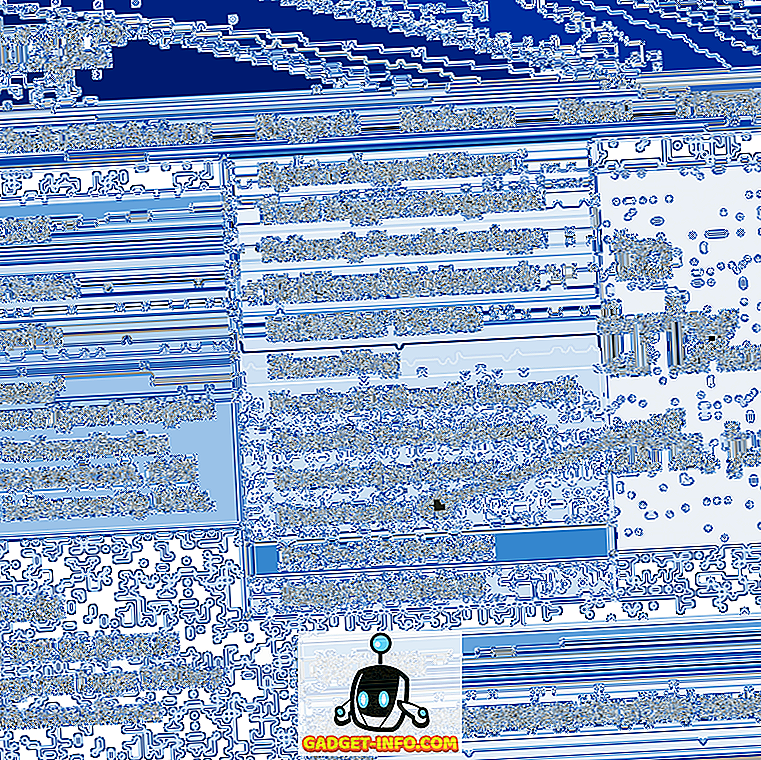Die neueste MacOS-Version von MacOS - MacOS Mojave enthält eine Reihe von Verbesserungen und neuen MacOS-Funktionen, darunter meine persönlichen Favoriten - der macOS Dark Mode (endlich!) Und das dynamische MacOS-Hintergrundbild. Obwohl die meisten Änderungen ziemlich groß sind, gibt es eine Änderung, die Benutzer nervt. In der Listenansicht im Finder wird jetzt völlig ohne Grund ein Vorschaufenster angezeigt. Dies kann sehr ärgerlich sein. Wenn Sie den Vorschaubereich in macOS Mojave ausblenden möchten, können Sie Folgendes tun.
Hide Finder Vorschaufenster in MacOS Mojave
Wenn Sie den Vorschaubereich im macOS Mojave Finder ausblenden, liegt es auf der Hand, dass Sie ihn einfach an den rechten Rand des Fensters ziehen. Auch wenn dies ein temporärer Fix ist, wird der Bereich beim Neustart des Finder immer wieder angezeigt ein neues Finder-Fenster öffnen. Dies zu beheben ist jedoch ziemlich einfach. Ich hätte es gerne als MacOS Mojave-Trick bezeichnet, aber es ist wirklich zu einfach, einer zu sein. Wie auch immer, hier gehts.
Klicken Sie bei geöffnetem Finder in der Listenansicht auf " Ansicht " in der Menüleiste. Klicken Sie hier einfach auf „ Vorschaubereich ausblenden. ”Sie können auch die Tastenkombination„ Befehl + Umschalt + P “verwenden, um dasselbe zu tun.
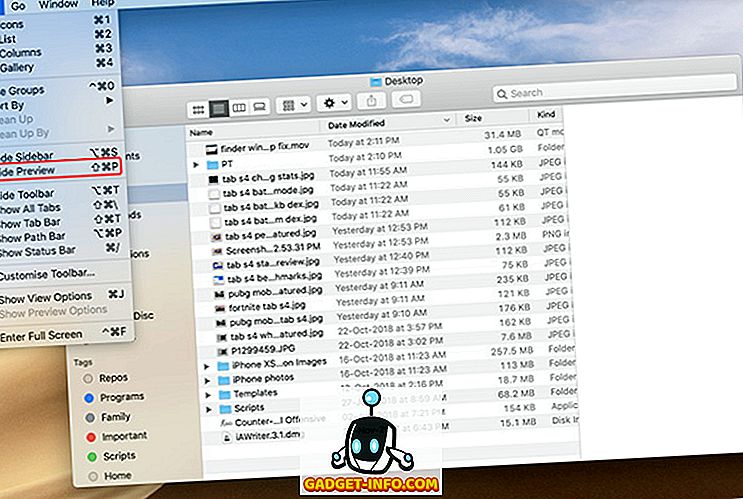
Das Vorschaufenster wird nun ausgeblendet und bleibt beim Neustart des Finders oder sogar beim Neustart Ihres Macs verborgen.
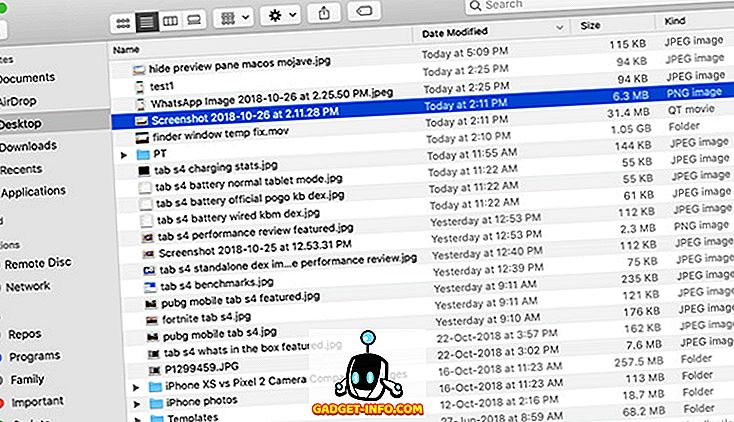
Nachdem Sie nun wissen, wie Sie den Vorschaubereich im Finder in macOS Mojave dauerhaft ausblenden können, können Sie wählen, ob Sie den Vorschaubereich sichtbar lassen möchten oder nicht. Wenn Sie den Vorschaubereich später wieder aufrufen möchten, aktivieren Sie ihn einfach über das Menü "Ansicht" oder drücken Sie einfach " Befehlstaste + Umschalttaste + P ", um ihn wiederherzustellen.